
メロディ弾いてさがしチャオ!のFAQのページです。
メロディ弾いてさがしチャオ!
- メロディ弾いてさがしチャオ!って何ですか?
-
MIDI楽器でメロディを弾いて、音楽を検索する画期的なツールです。
音楽を検索するには、あらかじめメロディデータを登録する必要があります。
楽器で弾いたメロディと登録済みのメロディを比較して、一番近いメロディを探します。
候補が1つに絞り込まれると、メロディに対応付けされたリンク先をオープンします。
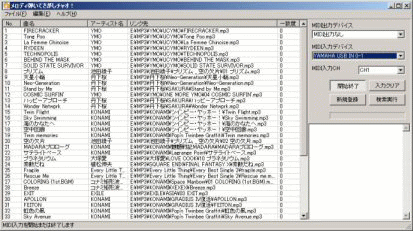 リンク先が、MP3やWMAなどの音楽ファイルの場合は、音楽が再生できます。
リンク先が、MP3やWMAなどの音楽ファイルの場合は、音楽が再生できます。
ウェブサイトがリンク先になっている場合は、ブラウザが起動してサイトにアクセスできます。
リンク先にWindowsアプリを指定すると、特定のメロディでWindowsアプリが起動できます。
詳細は、メロディ弾いてさがしチャオ!とはをご覧ください!
- メロディの登録はどうするの?
-
MIDI楽器で弾いたメロディを、そのまま比較用データとして登録できます。
比較用データは、フレーズ全体を登録したほうが、検索精度が高くなります。
フレーズ全体を登録することで、曲のどのフレーズを弾いても検索できるようになります。
なお、メロディは単音で入力してください。和音を入力すると検索精度が悪くなります。
 また、MIDI楽器で自動演奏したメロディを、比較用データとして登録することもできます。
また、MIDI楽器で自動演奏したメロディを、比較用データとして登録することもできます。
仮想MIDIドライバを使えば、PCで自動演奏したメロディを登録することもできます。
オーディオデバイスプロパティのMIDI音楽の再生の規定のデバイスに、仮想MIDI出力ドライバを指定してください。
または、MIDI再生ソフトでMIDI出力デバイスが変更可能なら、MIDI出力デバイスを仮想MIDI出力ドライバに設定します。
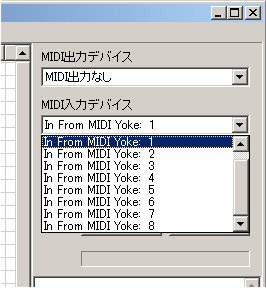 メロディ弾いてさがしチャオ!の入力を仮想MIDI入力ドライバにします。
メロディ弾いてさがしチャオ!の入力を仮想MIDI入力ドライバにします。
メロディ弾いてさがしチャオ!の入力チャンネルは、登録したいメロディのチャンネルを指定してください。
チャンネルは、CH1~CH16から選択できます。
MIDI出力デバイスに、PCのMIDI音源(Microsoft GS Wavetable SW Synthなど)を指定すれば、MIDIの音が鳴ります。
もし、音が鳴らなければ、SWシンセサイザのボリュームを調整してください。
これでMIDIを自動演奏すると、指定チャンネルのメロディだけが、メロディ弾いてさがしチャオ!の入力となります。
このほか、ミュージックマクロ言語(MML)でメロディを入力することもできます。
あらかじめ、MMLで記述したメロディファイルをインポートすることもできます。
- ミュージックマクロ言語(MML)について教えて!
-
メロディ弾いてさがしチャオ!で使用できるMMLの文法は以下のとおりです。
一般的なMMLにある音階(CDEFGAB)の後の音長指定は、記述されていても無視されます。
FM音源指定命令(@)、音長指定命令(L)、休符命令(R)も無視されます。
O0~O9 オクターブ指定
O(大文字のオー)の後、0~9(低音→高音)を指定します。
< 1オクターブ下げる
> 1オクターブ上げる
C ド
D レ
E ミ
F ファ
G ソ
A ラ
B シ
+ 半音上げる
音階(CDEFGAB)の後ろに書きます。
- 半音下げる
音階(CDEFGAB)の後ろに書きます。
MMLのテキストファイルを作る場合、改行は特に気にしなくて構いません。
1行に連続して記述しても、行を分けて記述しても、MML解析できるようになっています。
Copyright(C) Ciao-ware. All rights reserved.
